Восстановление файлов с помощью Recuva
При работе с файлами нередко возникает ситуация, когда требуется восстановить удалённый файл. Во многих случаях достаточно воспользоваться подобной функцией в Корзине. Если же такой способ по каким-то причинам недоступен, поможет нам специально предназначенная для восстановления удалённых файлов программа Recuva.
Бесплатная утилита Recuva позволяет восстанавливать удалённые файлы разных форматов, в том числе музыку, картинки, документы, видео и другие данные.
После запуска программы мы можем предоставить дальнейшие действия мастеру, или же продолжить самостоятельную работу с приложением. В первом случае жмём кнопку [Далее], во втором [Отмена]. Если услуги мастера Recuva нам не понадобятся в дальнейшем, можно поставить флажок Не открывать мастер при запуске.

В главном окне программы после запуска мы не увидим сразу же список удалённых файлов.

Чтобы начать восстановление файлов, выберем в первую очередь диск, на котором нужно искать удалённые файлы (1), дополнительно можно указать тип файлов для поиска (2). Затем жмём кнопку [Анализ].

В зависимости от настроек анализ может занять некоторое время. По завершении будут отображены найденные удалённые файлы:

Зеленой меткой обозначены файлы, которые можно восстановить, красной меткой утраченные файлы. В Recuva предусмотрена очень удобная возможность просмотра удалённых файлов без восстановления. Достаточно просто выбрать в списке файл и в правой части окна будет отображено его содержимое.

Вкладка Сводка содержит данные о файле, в том числе размер и состояние файла. В случае, если состояние указано как Отличное, можно смело восстанавливать файл. Состояние Утрачен (и красная метка) говорят о том, что восстановление уже невозможно.

Просмотрев список удалённых файлов и проставив флажки, жмём кнопку [Восстановить…]. Программа предложит нам указать новое местоположение восстановленного файла. Дело в том, что восстановленный файл появляется не там же, где был удалён, а в другом месте.

В случае успешного восстановления удалённого файла об этом будет сообщено.

Обратим внимание на несколько моментов, о которых необходимо помнить при восстановлении файлов с помощью программы Recuva.
Имена файлов не всегда остаются такими же, какими они были до удаления. Часто Recuva даёт восстановленным файлам простыми имена, состоящие из цифр. После восстановления можно переименовать файлы.
Не всегда даже восстановленные файлы могут нормально открываться и отображаться. Дело в том, что программа частично восстанавливает файлы. Это может быть связано с тем, что часть файла была перезаписана другим файлом.
Восстанавливать файлы нужно как можно скорее после удаления, стараясь не записывать другие файлы и не работать с какими-либо программами. Например, после удаления всех файлов с флешки и последующего заполнения её другими файлами, восстановить первоначальные данные будет практически невозможно, так как созданные позднее файлы фактически перезаписали собой старые.
Если восстановленные документы всё равно не открываются, можно удалять их, так как извлечь из них полезные данные уже практически невозможно.
В Recuva есть дополнительные настройки (кнопка [Настройка] – вкладка Действия). Например, включив опцию Глубокий анализ (более длительный), можно получить больший список найденных файлов для восстановления, чем при обычном анализе.
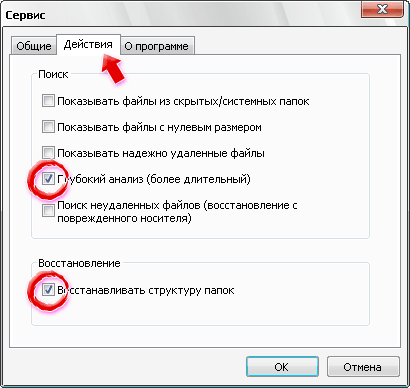
Установка флажка Восстанавливать структуру папок позволят восстанавливать файлы так, что они будут помещены в папку с тем же названием, где они лежали до удаления (хотя чаще всего создаётся с названием Неизвестная папка).
